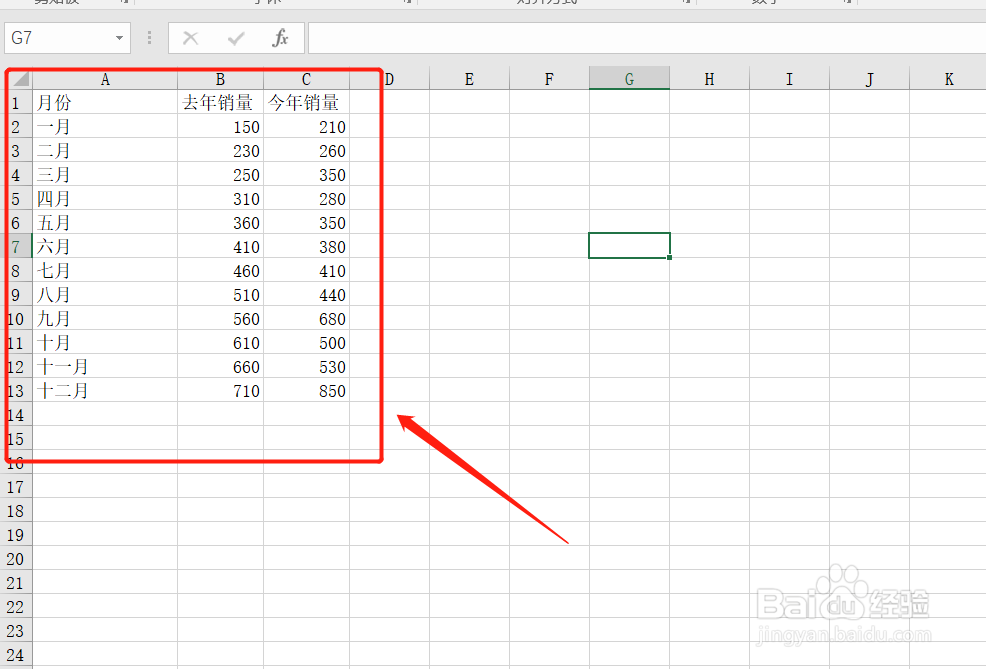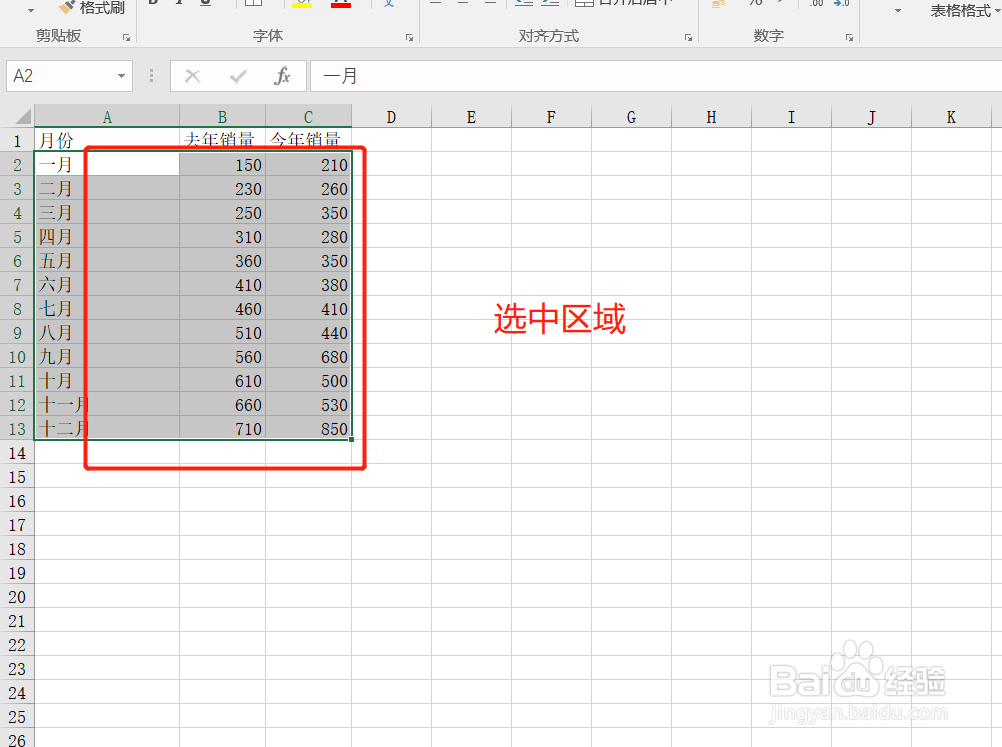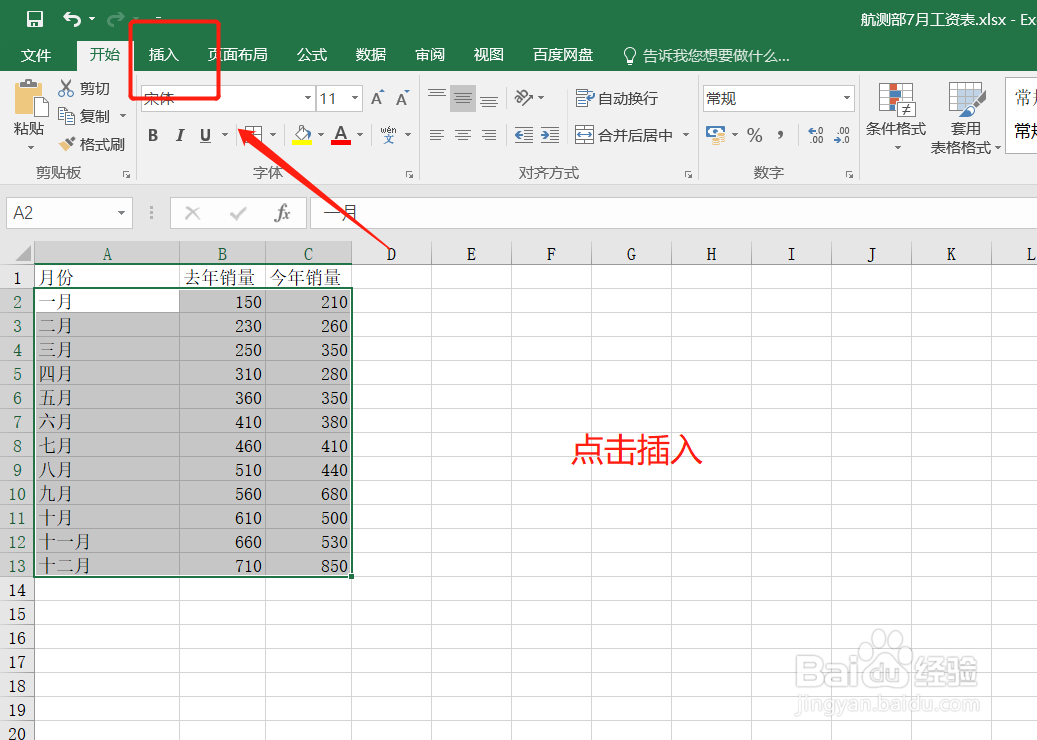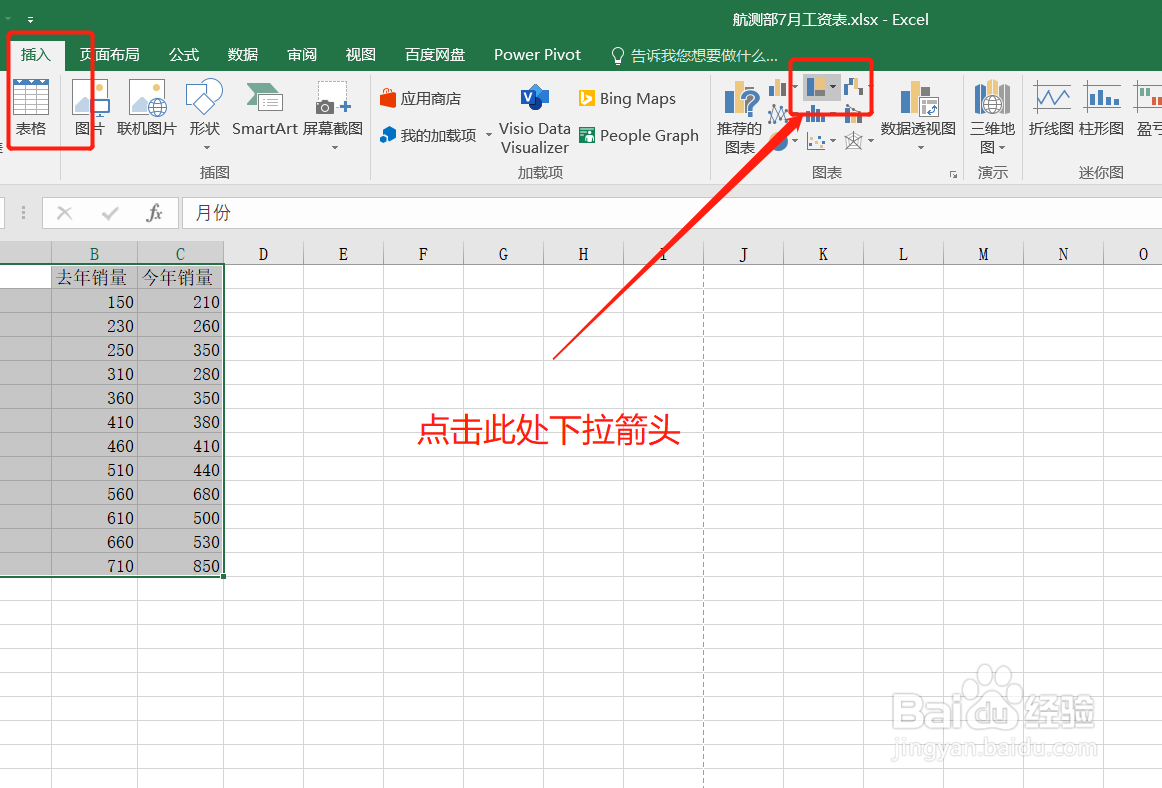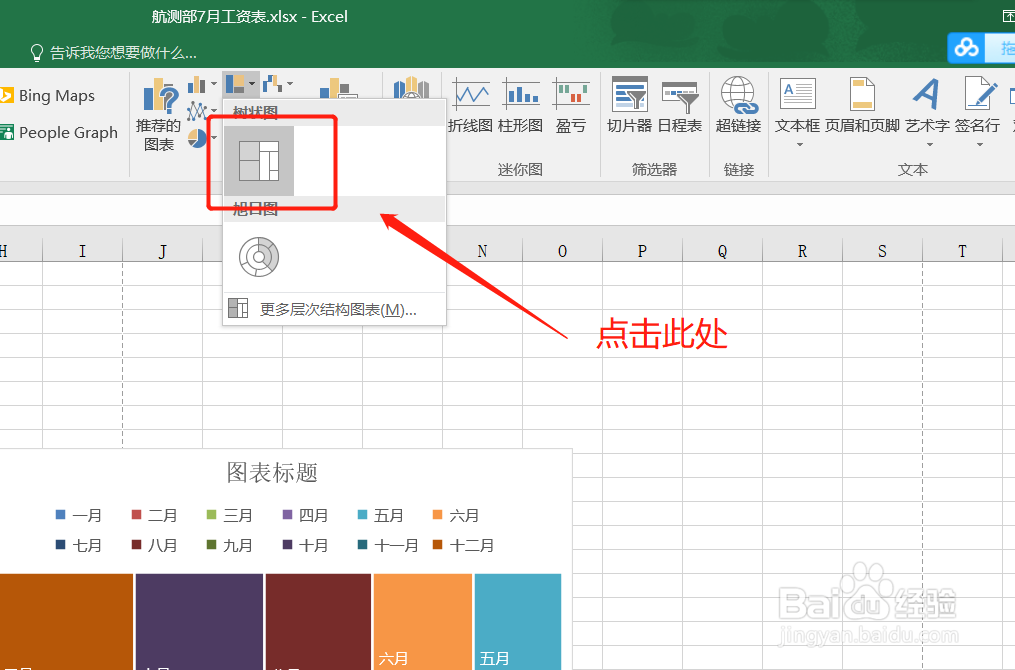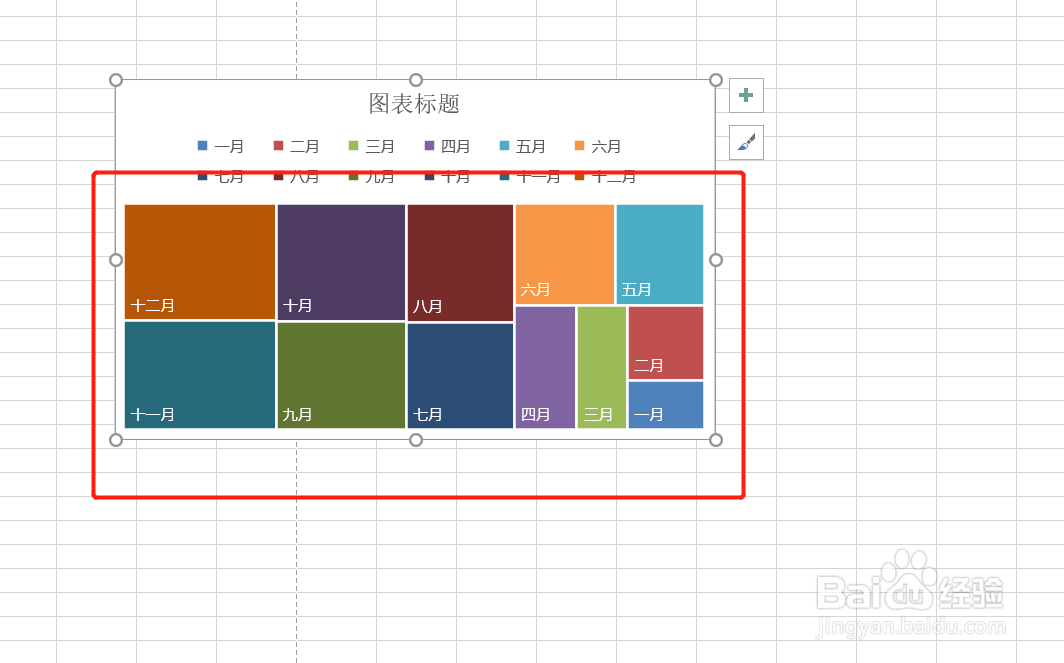Excel快速制作数据树状图
1、如下图所示,想要快速制作去年的数据树状图;
2、首先选中区域范围,如下图;
3、然后点击上方菜单栏里的【插入】按钮,如下图;
4、在【插入】工具页面内,点击中间的【插入层次结构图表】按钮的下拉箭头,如下图;
5、在弹出的选项中,选择【树状图】中的第一个,如下图;
6、选择完成确定之后,即可快速制作去年的数据树状图了,如下图。
声明:本网站引用、摘录或转载内容仅供网站访问者交流或参考,不代表本站立场,如存在版权或非法内容,请联系站长删除,联系邮箱:site.kefu@qq.com。
阅读量:64
阅读量:51
阅读量:65
阅读量:76
阅读量:71